下载ML-Agents
到官方Github库下载Release21版本(后续教程均基于此版本),下载完成后解压到本地目录。
环境配置
1.安装anaconda,建议安装完成之后更新到最新版本,否则即使你的anaconda不安装在C盘,创建的环境也会在C盘,且无法修改,在安装过程中务必勾选将anaconda添加到环境变量,安装完成之后,可以在cmd中运行conda --version,如果成功输出版本号,则添加成功;如果发生报错,请手动配置环境变量,在控制面板\系统和安全\系统\高级系统设置\环境变量\用户变量\PATH 中添加 anaconda的安装目录的Scripts文件夹。
2.创建虚拟环境,这里有两种方法,一种是使用图形化界面anaconda Navigator ,另一种是使用anaconda Prompt。
使用图形化界面anaconda Navigator
启动anaconda Navigator
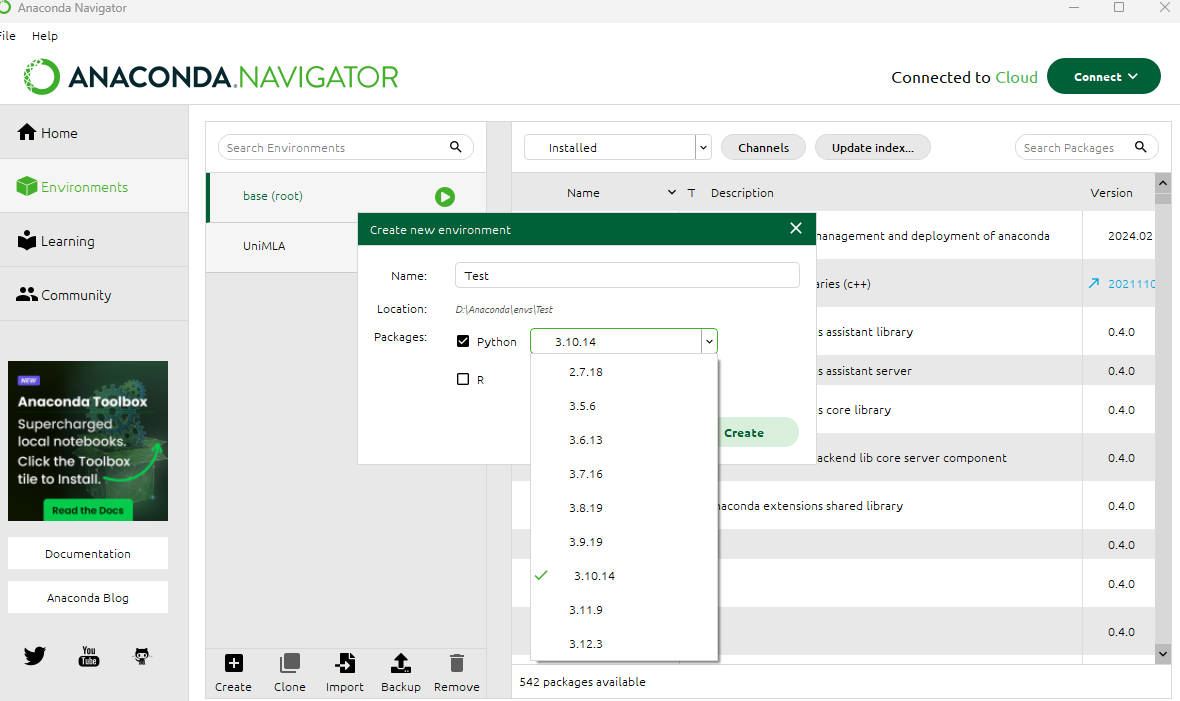
如图所示创建一个环境,python版本选择一个靠近3.10.12的版本,创建好之后,请切换python版本到3.10.12,参考下图
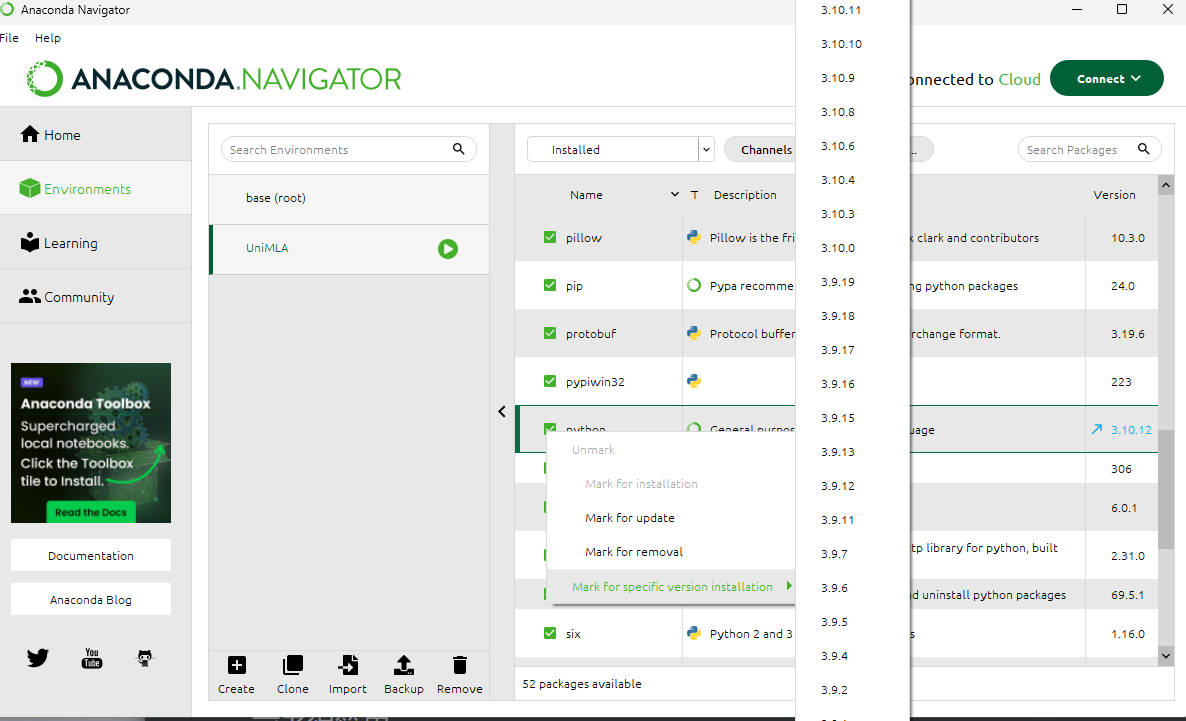
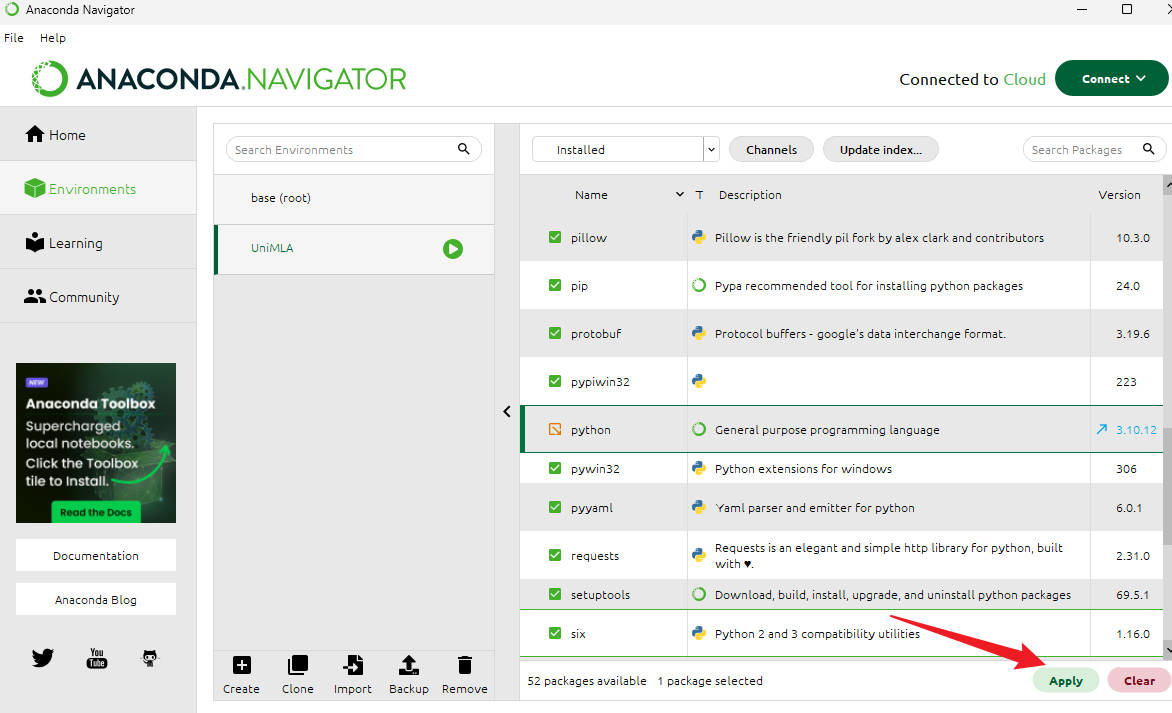
使用anaconda Prompt
启动anaconda Prompt,输入conda create -n UniMLA python=3.10.12
这样就创建了一个名为UniMLA的虚拟环境
3.Win+R,输入cmd,使用cd命令进入ML-Agents解压后的文件夹,比如
cd /d G:\ml-agents-release_21(使用/d是为了切换盘符,如果你的ML-Agents文件夹在系统盘,请忽略/d)
然后输入conda -activate UniMLA,启动你创建的虚拟环境,成功启动后,cmd新一行会变成(UniMLA) G:\ml-agents-release_21>
4.打开文件夹ml-agents-envs,找到文件setup.py,使用诸如VScode之类的软件打开,找到install_requires,把numpy后面的版本号改成1.23.5,保存并退出;打开文件夹ml-agents,找到文件setup.py,同样找到 install_requires,把numpy的那一行改成"numpy>=1.23.5,<1.24.0"。
5.回到启用虚拟环境的cmd窗口,依次输入
pip3 install torch -f https://download.pytorch.org/whl/torch_stable.html
pip3 install -e ./ml-agents-envs
pip3 install -e ./ml-agents
等待安装完成,如果有报错,请按照提示处理,比如更新pip版本。
从第三步开始不使用cmd,使用anaconda Prompt过程一致
之后创建一个Unity项目(Release21版本推荐使用2022.3及以后版本),在packmanager里面选择从磁盘导入包找到\ml-agents-release_21\com.unity.ml-agents\package.json导入即可。
